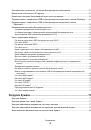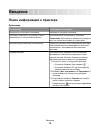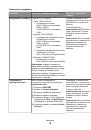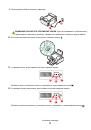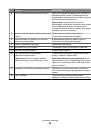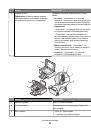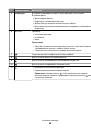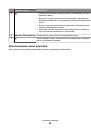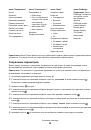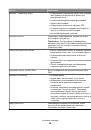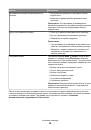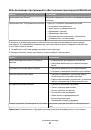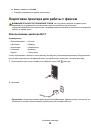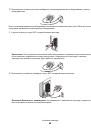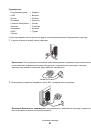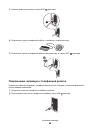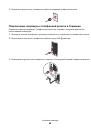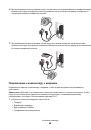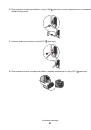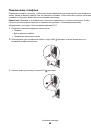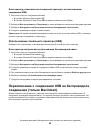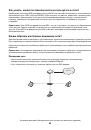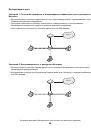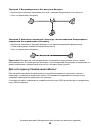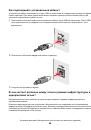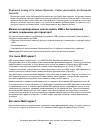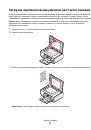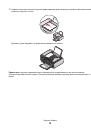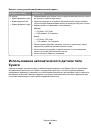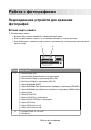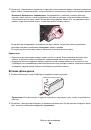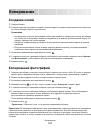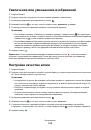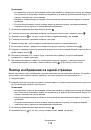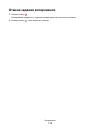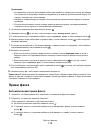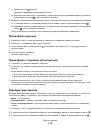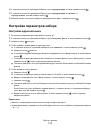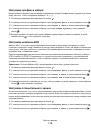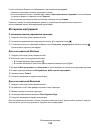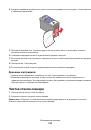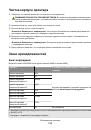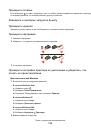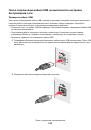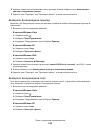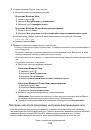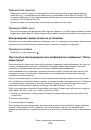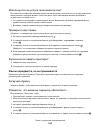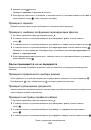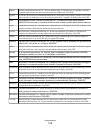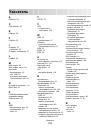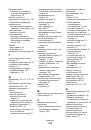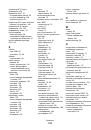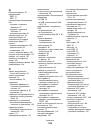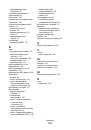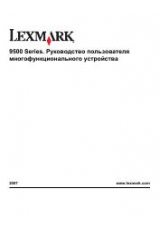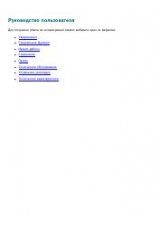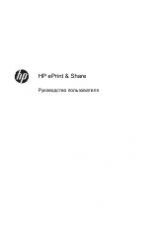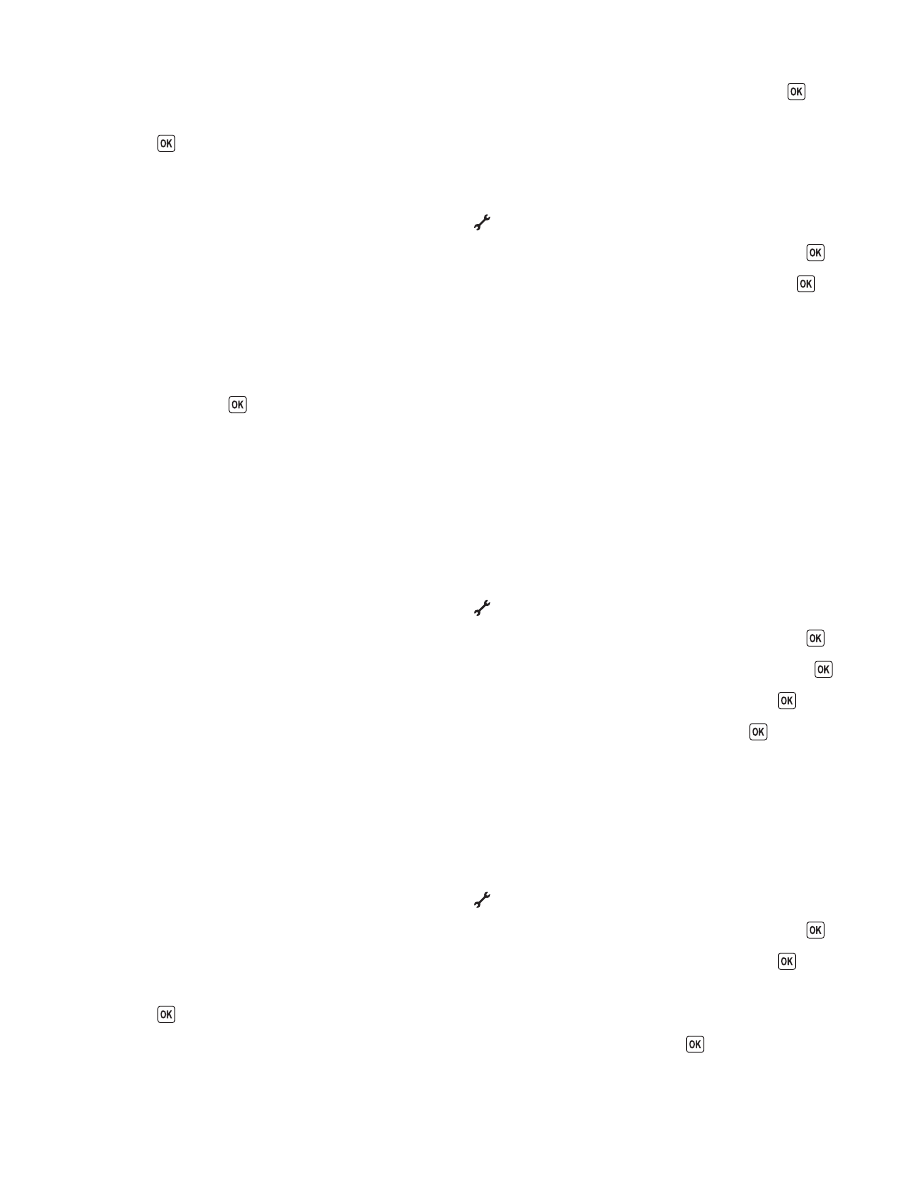
4
С
помощью
кнопок
со
стрелками
выберите
пункт
Шаблон
звонка
,
а
затем
нажмите
кнопку
.
5
Выберите
необходимый
шаблон
звонка
с
помощью
кнопок
со
стрелками
,
а
затем
нажмите
кнопку
.
Настройка
кода
ответа
вручную
1
На
панели
управления
принтера
нажмите
кнопку
.
2
С
помощью
кнопок
со
стрелками
выберите
пункт
Настройка
факса
,
а
затем
нажмите
кнопку
.
3
С
помощью
кнопок
со
стрелками
выберите
пункт
Звонок
и
ответ
,
а
затем
нажмите
кнопку
.
4
С
помощью
кнопок
со
стрелками
выберите
пункт
Код
ответа
вручную
.
5
Введите
необходимый
код
.
Примечание
.
Код
может
включать
семь
цифр
,
запятые
,
точки
и
следующие
символы
: * # + - ( ).
6
Нажмите
кнопку
для
сохранения
параметра
.
Настройка
факса
после
АТС
Если
принтер
используется
на
предприятии
или
в
офисе
,
он
может
быть
подключен
через
АТС
.
Обычно
при
наборе
номера
факса
принтер
дожидается
тонального
сигнала
набора
и
затем
набирает
номер
.
Однако
этот
метод
набора
может
не
работать
,
если
используемый
в
АТС
тональный
сигнал
набора
не
распознается
большинством
факсимильных
аппаратов
.
Функция
«
После
АТС
(
определение
тонального
сигнала
отключено
)»
позволяет
принтеру
набрать
номер
факса
,
не
дожидаясь
распознавания
тонального
сигнала
набора
.
1
На
панели
управления
принтера
нажмите
кнопку
.
2
С
помощью
кнопок
со
стрелками
выберите
пункт
Настройка
факса
,
а
затем
нажмите
кнопку
.
3
С
помощью
кнопок
со
стрелками
выберите
пункт
Набор
и
отправка
,
а
затем
нажмите
кнопку
.
4
С
помощью
кнопок
со
стрелками
выберите
пункт
Метод
набора
,
а
затем
нажмите
кнопку
.
5
С
помощью
кнопок
со
стрелками
выберите
пункт
После
АТС
,
а
затем
нажмите
кнопку
,
чтобы
сохранить
настройку
.
Управление
факсами
Настройка
нижнего
колонтитула
факса
1
На
панели
управления
принтера
нажмите
кнопку
.
2
С
помощью
кнопок
со
стрелками
выберите
пункт
Настройка
факса
,
а
затем
нажмите
кнопку
.
3
С
помощью
кнопок
со
стрелками
выберите
пункт
Печать
факса
,
а
затем
нажмите
кнопку
.
4
С
помощью
кнопок
со
стрелками
выберите
пункт
Нижний
колонтитул
,
а
затем
нажмите
кнопку
.
5
С
помощью
кнопок
со
стрелками
выберите
пункт
Вкл
,
а
затем
нажмите
кнопку
,
чтобы
сохранить
настройку
.
Работа
с
факсом
119